
Come pulire il tuo telefono da virus
Se vuoi imparare come pulire il tuo telefono da virus e altre infezioni da malware, sei nel posto giusto. Con questa guida di Malwarebytes, puoi imparare tutto sulla rimozione virus per Android. Puoi anche consultare la nostra guida su come rimuovere un virus dall'iPhone se sei un utente iOS.
Tecnicamente, le probabilità che il vostro dispositivo Android abbia un vero e proprio virus auto-replicante vecchio stile sono basse. I virus sono minacce tradizionali che in genere colpiscono i PC e si auto-replicano infettando file legittimi e corrompendo i dati. È difficile che un virus auto-replicante riesca a corrompere un dispositivo Android grazie alle funzioni di sicurezza e alle tecniche di gestione dei dati del sistema operativo.
Tuttavia, i dispositiviAndroid sono suscettibili di altre minacce emergenti:
- Adware: Visualizza annunci sullo schermo e può rallentare o bloccare il dispositivo.
- Cavalli di Troia: Utilizza l'inganno per infettare un telefono e può rubare password, informazioni bancarie e altro ancora.
- Spyware: Può utilizzare l'hardware del dispositivo per spiare i messaggi, la cronologia di navigazione, la posizione e i contenuti multimediali, rimanendo nascosto.
- Stalkerware: aiuta gli abusi a perseguitare le vittime ed è normalmente venduto come un tipo di software di sicurezza.
- Keylogger: spia ogni tipo di testo.
- Rootkit: dà a un attore minaccioso il controllo segreto di un dispositivo Android per attività dannose.
- Ransomware: Può bloccare un dispositivo e chiedere denaro in cambio di una chiave di decrittazione.
Quindi, quando chiedete "come pulire il telefono dai virus" probabilmente intendete "come pulire il telefono dal malware". Il termine virus è diventato erroneamente un termine ombrello per tutti i tipi di malware, perché i virus sono stati uno dei primi tipi di software dannoso e i primi a ottenere una vasta notorietà.
Puoi leggere di più sulla questione malware vs virus se sei interessato alle differenze tra i termini.
Come eliminare un virus dal tuo telefono Android: istruzioni passo passo
Ci sono diversi passaggi da seguire se vuoi rimuovere malware dal tuo dispositivo Android e migliorare la sua sicurezza:
Passo 1: Cancellare la cache e i download
La cache è una posizione di archiviazione dati riservata per il tuo dispositivo che contiene file temporanei. Cancellarla può velocizzare il tuo dispositivo, specialmente se la cache è troppo grande o contiene file infetti. Ecco come cancellare la cache su Android.
1. Apri Impostazioni
2. Vai a App e notifiche
3. Seleziona Chrome
4. Tocca Cancella Cache nel menu Archiviazione & Cache
Per piacere, controlla anche i Malwarebytes Labs per imparare come cancellare la cache su diversi dispositivi e browser.
Passo 2: Riavvio in modalità sicura
Riavviare il dispositivo Android in modalità sicura ti permetterà di far girare il sistema operativo senza interferenze da app dannose. Far funzionare Android in modalità sicura è utile anche se il dispositivo si riavvia da solo, si blocca, si arresta o funziona lentamente.
Ecco come riavviare il tuo dispositivo Android in modalità sicura:
1. Tieni premuto il pulsante fisico di accensione, solitamente situato sul lato del dispositivo.
2. Aspetta che appaia l'icona Spegni sullo schermo.
3. Tieni premuto sia il pulsante laterale di accensione sia l'icona Spegni sullo schermo finché appare l'icona Modalità sicura.
4. Tocca Modalità sicura per riavviare il dispositivo Android in modalità sicura.
Passo 3: collegarsi a una rete diversa o cambiare il metodo di connessione
Un attore di minacce può utilizzare una rete vulnerabile o spoofata per attaccare il vostro dispositivo. Visitate le impostazioni WiFi e controllate la vostra connessione. Disconnettersi immediatamente se si è connessi a una rete WiFi pubblica non protetta o se la rete WiFi appare sospetta. Ad esempio, se nella zona sono presenti due hotspot Starbucks dall'aspetto identico, è possibile che siate connessi a una rete spoofata progettata per aiutare un hacker per aiutare un hacker ad attaccare i vostri dati o a rilasciare malware come un Trojan o uno spyware.
Passo 4: Cambiare la password di Google
Chiunque sospetti una violazione della sicurezza di un dispositivo Android dovrebbe cambiare la propria password di Google seguendo i seguenti passaggi:
1. Apri il tuo Account Google.
2. Accedi a Google sotto Sicurezza.
3. Vai a Password.
4. Potresti dover effettuare nuovamente il login.
5. Cambia la tua password.
Fase 5: Cambiare le password
Oltre a cambiare la password di Google, modificate anche tutte le password dei vostri account sensibili se sospettate una violazione della sicurezza. Un hacker può utilizzare la password rubata di un'e-mail, di un conto bancario o di una pagina di criptovaluta per commettere gravi crimini informatici.
Ecco alcuni consigli per impostare una password sicura:
- La tua password deve essere lunga almeno 12 caratteri.
- Dovrebbe essere complessa, contenente lettere maiuscole, minuscole, numeri e simboli.
- Una buona password non contiene schemi alfanumerici, come parole comuni e date.
Le tue risposte alle domande segrete che aiutano a reimpostare una password dimenticata dovrebbero essere altrettanto complesse. Controlla i Basi di Cybersecurity di Malwarebytes per capire come creare una password forte e tenerne traccia.
Fase 6: Identificare e disinstallare le applicazioni sospette
Rimuovi qualsiasi software sospetto dal tuo dispositivo Android. Tali app potrebbero essere dannose, permettendo a soggetti malevoli di spiarti, leggere le tue informazioni riservate o rubare i tuoi numeri di carta di credito.
1. Apri Impostazioni
2. Vai a App e notifiche
3. Tocca Visualizza tutte le app
Esamina la lista delle app installate nel menu a tendina per cercare app sospette. Rimuovi qualsiasi app sconosciuta o che usi raramente. Rimuovi anche qualsiasi software che richieda permessi eccessivi. Ad esempio, disinstalla l'app di filastrocche del tuo nipotino se ha accesso alla tua fotocamera, microfono e GPS. Tali app sono a volte stalkerware camuffati o Trojan rubastorie.
Passo 7: Attivare la verifica in 2 fasi
Attivare l'autenticazione multi-fattore (MFA) è un'eccellente soluzione per la sicurezza informatica. Anche se un hacker ha rubato le tue credenziali di accesso dal tuo dispositivo Android, avrà ancora bisogno di autenticare la sua identità in un altro modo quando tenterà di accedere al tuo account Android.
Ecco come consentire la verifica in due passaggi su Android:
1. Apri il tuo Account Google.
2. Seleziona Sicurezza nel pannello di navigazione.
3. Cerca "Accesso a Google".
4. Seleziona Verifica in 2 passaggi.
5. Seleziona Inizia ora.
6. Segui i passaggi sullo schermo per proteggere il tuo account con la verifica in due passaggi.
Passo 8: Abilitare Google Play Protect
Apri l'app Play Store sul tuo dispositivo Android e tocca la tua icona nell'angolo in alto a destra per aprire il menu a tendina. Qui, tocca Play Protect per attivare la funzione.
Per assicurarti che Play Protect sia attivo, vai nelle Impostazioni nel Play Store e controlla sotto "Informazioni".
Ecco alcuni vantaggi di abilitare Play Protect:
- Controlla la sicurezza delle app nel Google Play Store prima di scaricarle.
- Scansiona i dispositivi Android per virus e malware.
- Avvisi per app potenzialmente pericolose o che possono ingannarti.
- Disattivazione o rimozione delle app malevole.
Passo 9: installare un antivirus Android
Un'app come Antivirus per Android può rimuovere e fermare il malware. Offre un'eccellente protezione contro malware e virus per Android, grazie a un avanzato meccanismo di protezione che tiene d'occhio virus, spyware, ransomware e altri vettori di infezione da malware.
Oltre ad essere uno strumento proattivo anti-malware e anti-phishing, offre anche una scansione rapida per malware e virus che gli utenti Android possono apprezzare. Ecco come pulire il tuo telefono dalle minacce di virus con Malwarebytes:
Passo 10: Installazione e attivazione
1. Apri l'app Play Store sul tuo dispositivo Android.
2. Cerca Malwarebytes nella barra di ricerca.
3. Trova Malwarebytes Mobile Security.
4. Tocca Installa.
5. Tocca Apri.
6. Tocca Inizia.
7. Concedi le autorizzazioni di sicurezza a Malwarebytes.
8. Attiva Consenti accesso a tutti i file per permettere a Malwarebytes di scansionare e proteggere il tuo sistema.
Tocca Inizia la tua prova di 30 giorni nella schermata Premium per avviare una prova con il tuo abbonamento Google Play. In alternativa, usa l'opzione Hai già un abbonamento se possiedi una chiave di licenza.
Passo 11: Pulisci il tuo telefono Android da virus e malware
1. Apri Malwarebytes per Android.
2. Tocca l'icona Menu nell'angolo superiore sinistro.
3. Tocca Scanner.
4. Tocca Esegui una scansione.
La scansione di virus con Malwarebytes per Android può impiegare qualche secondo o minuto per mostrare un contatore delle minacce rilevate. Usa Malwarebytes per eliminare qualsiasi minaccia e pulire il telefono da virus e altri programmi indesiderati. Se Malwarebytes non trova malware, il tuo dispositivo è sicuro, per ora.
Ripristinare un telefono elimina un virus?
Se nessuno dei passaggi elencati sopra aiuta, prova a ripristinare il tuo dispositivo Android alle impostazioni di fabbrica. Il ripristino di un telefono cancella tutti i dati, inclusi i programmi indesiderati e potenzialmente pericolosi che possono contenere virus e altri tipi di malware, come adware, spyware e trojan.
Tuttavia, questo dovrebbe essere l'ultimo ricorso poiché cancella tutti i dati dal tuo telefono, comprese le tue preziose foto e file. Alcuni file di backup possono essere ripristinati, ma i dati memorizzati sul tuo telefono andranno persi per sempre.
Per ripristinare il telefono alle impostazioni di fabbrica, apri l'app Impostazioni del tuo dispositivo. Cerca Ripristino e tocca Ripristino dati di fabbrica. Dopo il ripristino, potresti ripristinare il tuo telefono da un backup. Si prega di utilizzare un backup pulito, o rischi di reintrodurre malware nel tuo dispositivo Android.
Come eliminare virus da un telefono che non si accende
Un dispositivo Android che rifiuta di accendersi potrebbe richiedere hardware speciale per ripulire l'unità di archiviazione del dispositivo da malware e app dannose. Potresti aver bisogno di portare tale dispositivo da un tecnico o inviarlo al produttore per le riparazioni.
Come faccio a sapere se il mio telefono ha un virus: come controllare la presenza di virus su Android
Guarda questo video per riconoscere tre segnali principali di malware o virus sui telefoni Android:
Il modo più semplice per sapere se un telefono ha un'infezione da virus è scansionarlo per cercare malware. Avvia Malwarebytes e usa lo Scanner per eseguire una scansione alla ricerca di software dannoso. Fai attenzione anche ai seguenti segni di un'infezione da malware su Android.
Apparizione di nuove app
Non prendete alla leggera la comparsa di applicazioni inspiegabili sul vostro dispositivo. Queste app potrebbero essere software dannoso fornito in bundle con un'altra app, strumenti che violano la privacy installati di nascosto da qualcuno che conoscete o il risultato di un attacco di phishing. Esaminate e rimuovete immediatamente queste app sospette.
Pop-up
Programmi potenzialmente indesiderati come l'adware fanno apparire pop-up sullo schermo del tuo Android per generare entrate pubblicitarie. Alcuni malware che confliggono con il sistema operativo Android possono anche causare involontariamente l'apparizione di strani pop-up.
Crash continui delle app
I sistemi operativi mobili sono generalmente stabili e di solito funzionano bene con le app dal Google Play Store. Ma a volte possono bloccarsi a causa di conflitti o infezioni da malware. Quando le tue app continuano a bloccarsi, dovresti controllare la presenza di programmi malevoli.
Batteria che si scarica rapidamente
Anche se con l'età le batterie di tutti i dispositivi mobili si scaricano più in fretta, cali più rapidi nei livelli di batteria possono essere dovuti a un programma che consuma risorse in modo furtivo. Ad esempio, alcuni malware scaricano la tua batteria mentre utilizzano l'hardware del tuo dispositivo per attività dannose.
Tempi di caricamento lenti
Le app malevole possono rallentare il telefono poiché consumano la sua potenza di elaborazione e memoria. I conflitti dovuti a programmi malevoli possono anche costringere altre app a impiegare più tempo per caricarsi.
Uso maggiore dei dati
Alcuni tipi di malware possono utilizzare i vostri dati a vostra insaputa o senza il vostro consenso. Ad esempio, un programma spyware potrebbe utilizzare i vostri dati per comunicare con il suo autore, oppure un'applicazione adware potrebbe utilizzare la larghezza di banda extra per visualizzare annunci pubblicitari.
Bollette telefoniche aumentate
Quando il malware forza il tuo uso dei dati a superare i limiti mensili, vedrai bollette telefoniche più alte. Prima di chiamare il tuo operatore telefonico, controlla la pagina Utilizzo dati mobili sul tuo dispositivo Android. App non familiari che utilizzano dati extra potrebbero essere la causa del problema.
Contatti che ricevono messaggi sospetti
Malware come alcuni trojan possono scansionare la tua lista di contatti e inviare loro email e messaggi di phishing. Alcuni malware sui social media possono anche bombardare i tuoi amici e familiari con strani messaggi. Se i tuoi contatti segnalano di ricevere messaggi sospetti da te, scansiona immediatamente il tuo dispositivo Android per individuare malware.
protezione da virus Android
Per proteggere il tuo telefono da future infezioni, segui questi passi:
- Usa una soluzione di cybersecurity proattiva come Malwarebytes per Android per proteggere il tuo dispositivo da diversi vettori di attacco. Ottieni protezione malware per iPhone se sei un utente iOS. Sì, i virus per iPhone esistono!
- Evita email, link, messaggi di testo e siti web non sicuri, poiché possono infettare il tuo dispositivo con malware.
- Evita di scaricare app che richiedono permessi non necessari.
- Scarica un top VPN per Android per proteggere le reti e potenziare la tua privacy.
- Connettiti solo a reti protette ed evita transazioni sensibili su Wi-Fi pubblici.
- Scarica sempre le app dal Google Play Store invece che da fonti non sicure.
- Attiva Google Protect per migliorare la sicurezza su Google Play.
- Usa una VPN – leggi di più su cos'è una VPN e ottieni la tua qui – Privacy VPN.
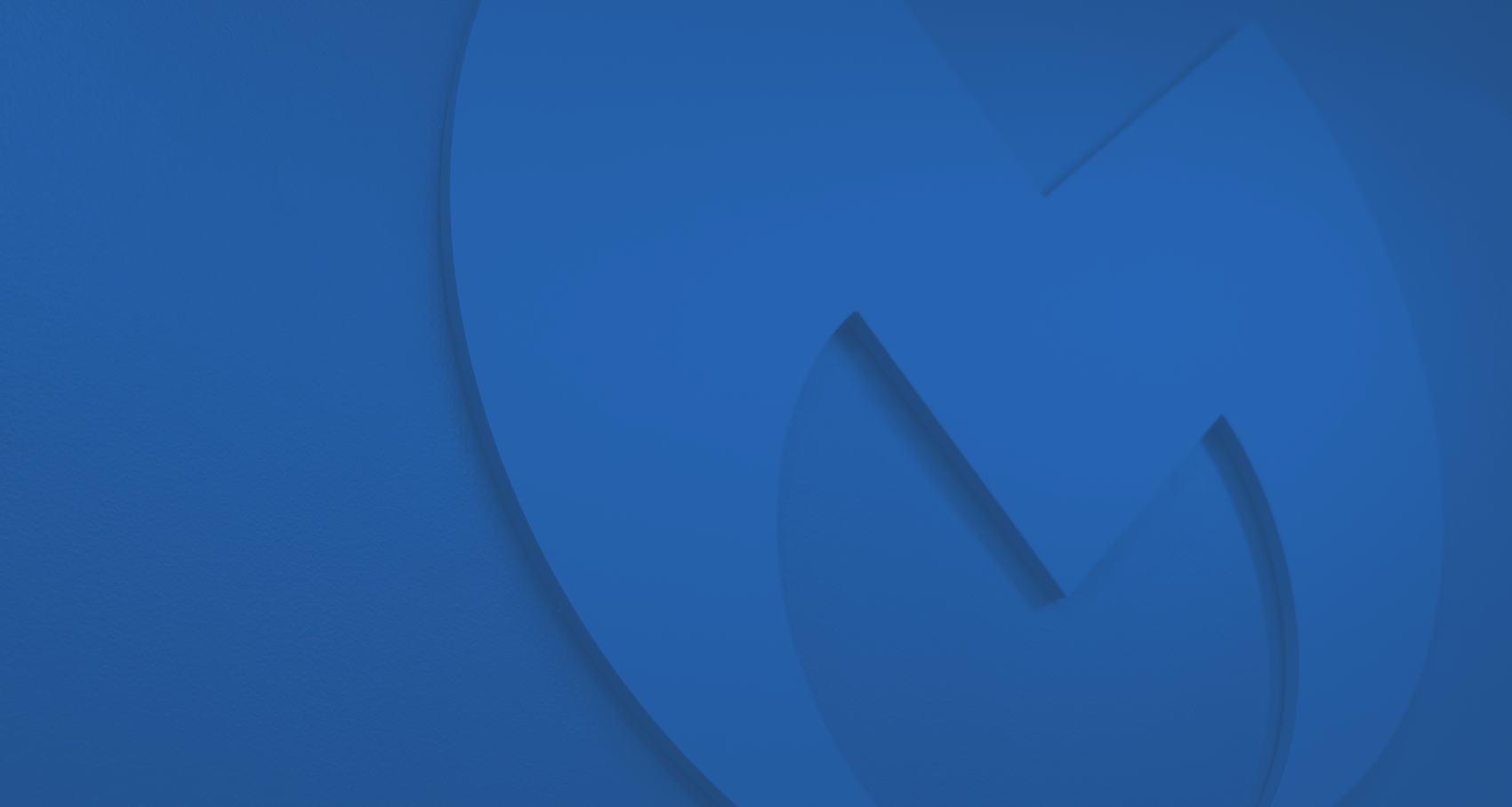
Articoli correlati
I 25 migliori consigli per la sicurezza su Internet